

|
MathType是強大的數學公式編輯器,與常見的文字處理軟件和演示程序配合使用,能夠在各種文檔中加入復雜的數學公式和符號,可用在編輯數學試卷、書籍、報刊、論文、幻燈演示等方面,是編輯數學資料的得力工具。 MathType能夠編輯出很多的公式,但是在用MathType編輯公式時,必須要使用其中的模板才能編輯,尤其是一些公式中添加有其它符號的時候,比如鋸齒波浪符號。鋸齒波浪符號本質上也屬于波浪符號,但是它與我們平常使用的波浪符號又不太一樣,那么在MathType怎么編輯我們需要的鋸齒波浪符號呢?下面來介紹MathType鋸齒波浪的具體編輯方法。 具體操作步驟如下: 1.按照自己的使用習慣打開MathType公式編輯器,進入到公式編輯界面。  打開軟件進入編輯狀態 2.在公式編輯界面中,用鼠標點擊MathType菜單中的的“編輯”——“插入符號”命令。 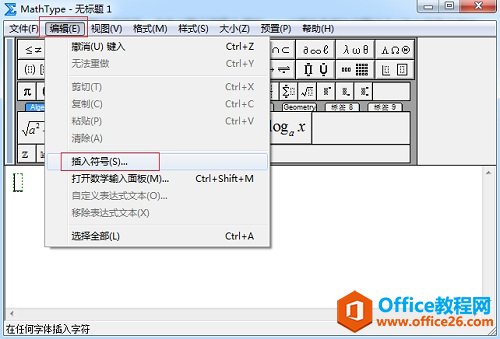 點擊“編輯”——“插入符號” 3.隨后會彈出一個“插入符號”的對話框,在這個對話框中,將“查看”設置成“字體”——“宋體”這個查看方式,然后拉動滾動條,直到最下面的符號部分,會看到有波浪符號的出現。這個波浪符號與平常我們經常使用的波浪符號不太一樣,這個波浪符號是鋸齒形的,波尖很多,這也是它與大波浪符號不相同的地方。同時我們還可以看到這種波浪符號有兩種,一種是單波浪形,還有一種則是加粗型的,這兩個符號都可以使用,具體根據自己的實際情況來選擇。 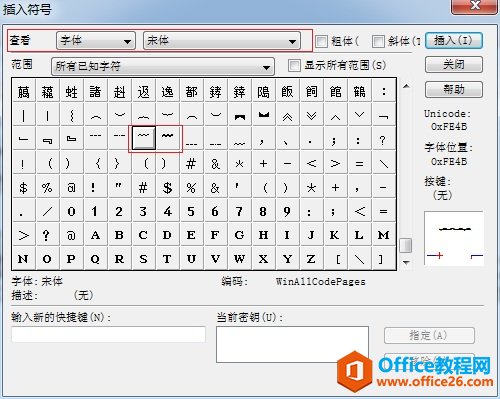 在符號面板中找到鋸齒形波浪符號后使用 以上內容向大家介紹了MathType鋸齒波浪符號的編輯方法。這個方法很簡單,但是在查找符號的過程中有點困難,因為這種MathType符號查看方式下的符號有很多,里面包含有漢字、韓文和一些日文符號,因此在拉動滾動條的時候一定要格式注意,不然容易錯過我們需要的符號。 |
溫馨提示:喜歡本站的話,請收藏一下本站!